Hỗ trợ tư vấn
Tư vấn - Giải đáp - Hỗ trợ đặt tài liệu
Mua gói Pro để tải file trên Download.vn và trải nghiệm website không quảng cáo
Tìm hiểu thêm » Hỗ trợ qua ZaloThời gian gần đây, một số người dùng Windows 10 gặp phải lỗi màn hình nhấp nháy liên tục, gây cản trở các thao tác sử dụng, khiến người dùng vô cùng khó chịu. Kể cả sau khi đã cập nhật lên phiên bản Windows 10 mới nhất tình trạng này vẫn tiếp tục xảy ra.
Trước tiên, cần xác định nguyên nhân chính dẫn tới hiện tượng màn hình nhấp nháy là do đâu. Hãy nhấn chuột phải vào thanh Taskbar, chọn Task Manager (Hoặc sử dụng tổ hợp phím Ctrl + Shift + Esc).
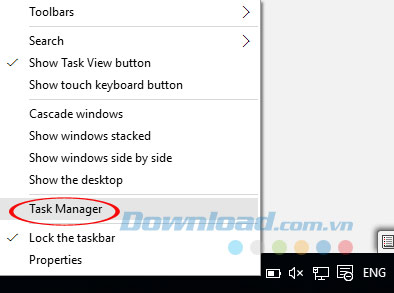
Nếu trình Task Manager không bị ảnh hưởng, thì có thể lỗi do một ứng dụng nào đó gây ra. Còn nếu trình Task Manager cũng bị nhấp nháy cùng với phần còn lại của màn hình, thì do lỗi card đồ họa. Khi xác định được nguyên nhân bạn sẽ dễ dàng khắc phục được lỗi màn hình nhấp nháy này:
Theo thông báo từ Microsoft, có 3 ứng dụng gây xung đột hệ thống bao gồm: Norton AntiVirus, iCloud và IDT Audio. Nếu bạn đang sử dụng những ứng dụng đó thì cần cập nhật lên phiên bản mới. Hiện tại, Symantech đã tung ra bản vá cho ứng dụng Norton AntiVirus của mình rồi, bạn chỉ cần tải về tại đây.
Còn những ứng dụng còn lại, bạn cần cập nhật lên phiên bản mới nhất. Sau khi nâng cấp mà vẫn thấy lỗi xảy ra, thì thử gỡ bở từng phần mềm xem nguyên nhân do đâu.
Khi xác định được nguyên nhân do driver card đồ họa, thì bạn cần tải về bản cập nhật mới nhất. Sau đó, tiến hành cài đặt với tùy chọn Clean Install để thay thế hoàn toàn driver cũ. Tuy nhiên, việc cập nhật driver mới nhất cũng chưa chắc đã thoát khỏi lỗi này, bởi không phải nhà sản xuất VGA nào cũng kịp cập nhật phiên bản mới để khắc phục lỗi nhấp nháy màn hình này.
Hy vọng bài viết này sẽ giúp bạn nhanh chóng tìm ra nguyên nhân, để khắc phục lỗi màn hình nhấp nháy khó chịu này một cách dễ dàng.
Chúc các bạn thực hiện thành công!
Theo Nghị định 147/2024/ND-CP, bạn cần xác thực tài khoản trước khi sử dụng tính năng này. Chúng tôi sẽ gửi mã xác thực qua SMS hoặc Zalo tới số điện thoại mà bạn nhập dưới đây: